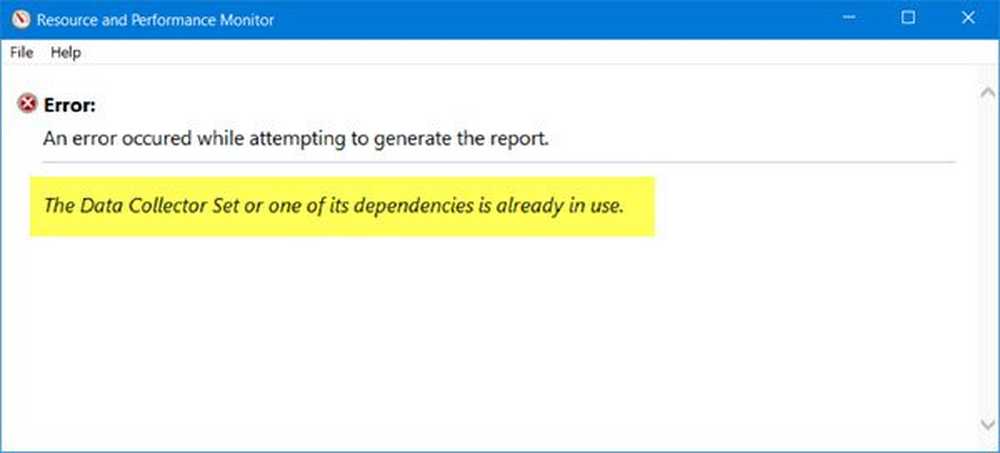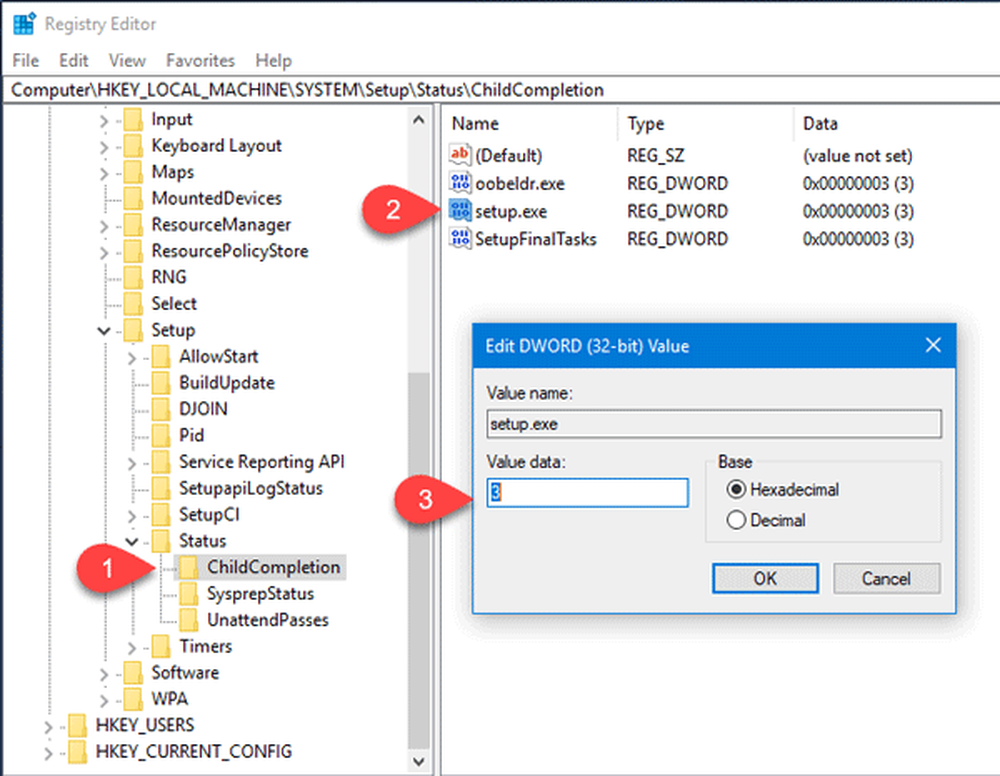Die Verbindung wurde abgelehnt, da das Benutzerkonto nicht für die Remote-Anmeldung berechtigt ist

Wenn Sie versuchen, eine Remote-Verbindung herzustellen, wird jedoch eine Fehlermeldung angezeigt - Die Verbindung wurde abgelehnt, da das Benutzerkonto nicht für die Remote-Anmeldung berechtigt ist Beachten Sie dann, dass dies der Fall ist, wenn der Zielhost keinen Remotezugriff auf das System zulässt. Wenn Sie mit diesem Problem konfrontiert werden, nachdem Sie die richtige Berechtigung erhalten haben, befolgen Sie diese Anweisungen, um das Problem zu beheben.
Die Verbindung wurde abgelehnt, da das Benutzerkonto nicht für die Remote-Anmeldung berechtigt ist
Wenn Sie mit diesem Problem konfrontiert sind, müssen Sie die folgenden Aufgaben ausführen, um das Problem zu beheben:
- Überprüfen Sie die Gruppe Remotedesktopbenutzer
- Benutzer zur Sicherheitsgruppe hinzufügen
- Überprüfen Sie den Remote Desktop-Dienst.
1] Überprüfen Sie die Gruppe Remote Desktop Users
Wenn die Gruppe "Remotedesktopbenutzer" keine Berechtigung für Ihr Benutzerkonto zum Aufbau einer Remoteverbindung hat, kann dieses Problem auftreten. Gehen Sie daher folgendermaßen vor, um sicherzustellen, dass Ihr Benutzerkonto Mitglied der Gruppe Remotedesktopbenutzer ist.
Öffnen Sie die Eingabeaufforderung und führen Sie diesen Befehl aus-
lusrmgr.msc
Alternativ können Sie im Taskfeld-Suchfeld nach demselben suchen. Nach dem Öffnen wählen Sie Benutzer und doppelklicken Sie auf Ihren Benutzernamen, um die Eigenschaften zu öffnen. Dann müssen Sie von der Registerkarte Allgemein zu wechseln Mitglied von Tab.
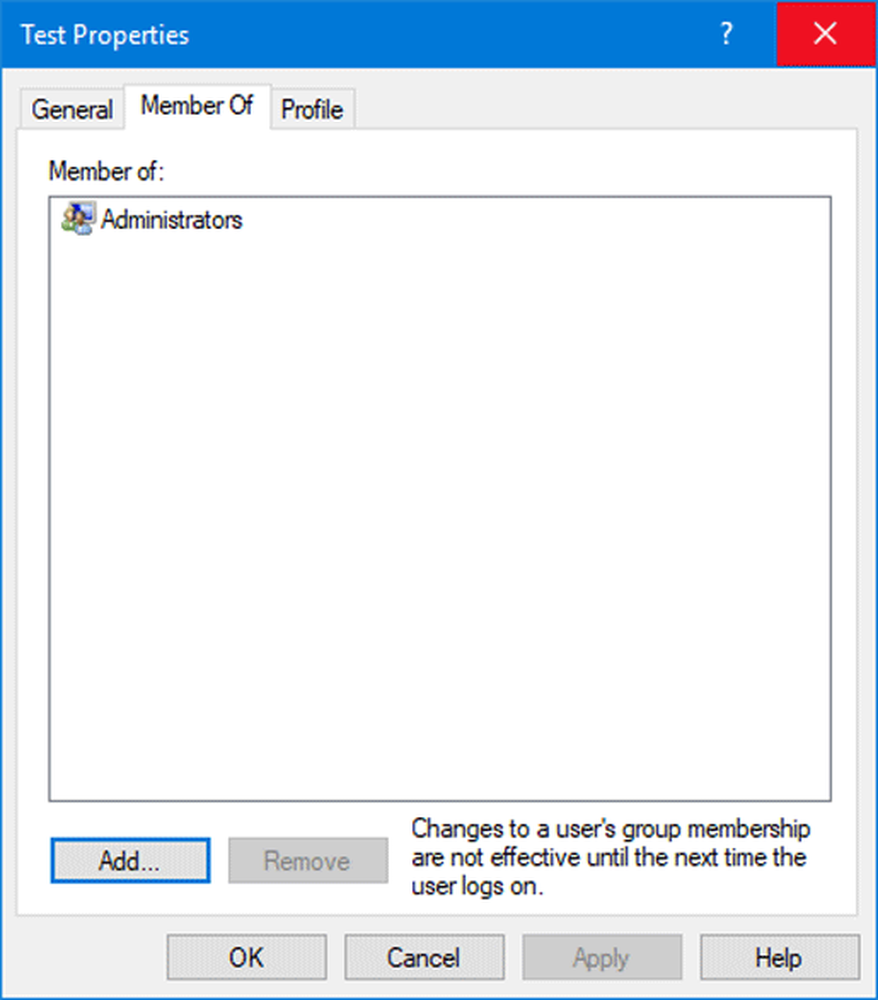
Wenn Sie keine Remote Desktop Users-Gruppe unter finden Administrator, Sie müssen es hinzufügen. Klicken Sie dazu auf die Schaltfläche Hinzufügen Taste auf Ihrem Bildschirm. Klicken Sie nach dem Öffnen des nächsten Fensters auf Erweitert und Jetzt finden Tasten.
Sie finden eine Liste im Feld Suchergebnisse. Doppelklicken Sie in der Liste auf Remote-Desktop-Benutzer.
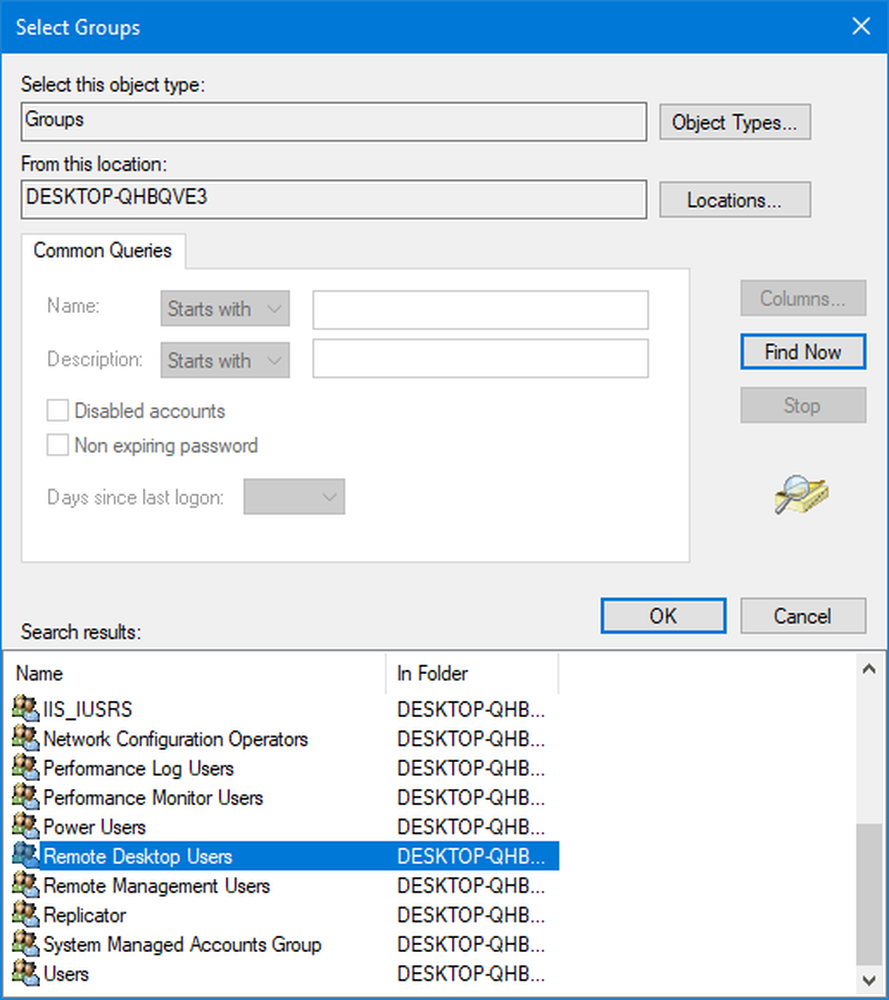
Danach klicken Sie auf OK und speichern Sie Ihre Einstellungen. Prüfen Sie nun, ob Sie eine Verbindung zu einem Remote-Host herstellen können oder nicht.
2] Benutzer zur Sicherheitsgruppe hinzufügen
Sie können die Anmeldung eines Benutzers über Remotedesktopdienste zulassen oder blockieren. Wenn Sie nicht die richtige Einstellung haben, können Sie diese Funktion nicht verwenden.Um diese Einstellung zu bestätigen, müssen Sie das Fenster Lokale Sicherheitsrichtlinie öffnen. Geben Sie diesen Befehl in das Feld Suche starten ein und drücken Sie die Eingabetaste-
secpol.msc
Gehen Sie jetzt zu Lokale Richtlinien> Zuweisung von Benutzerrechten. Auf der rechten Seite sollten Sie eine Richtlinie mit dem Namen finden Erlauben Sie die Anmeldung über Remotedesktopdienste. Doppelklicken Sie auf diese Richtlinie, um die Eigenschaften zu öffnen.
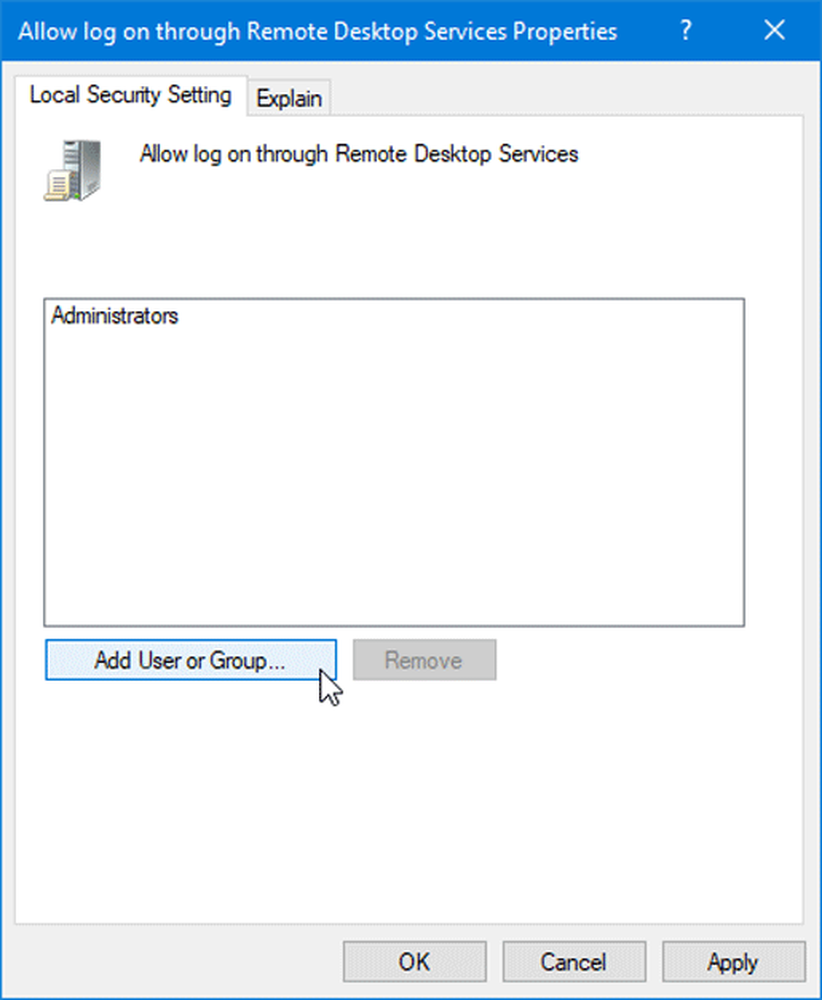
Wenn Sie keine Remote Desktop-Benutzer unter finden Administrator, Sie müssen es hinzufügen. Klicken Sie dazu auf die Schaltfläche Benutzer oder Gruppe hinzufügen Taste und geben Sie ein Remote-Desktop-Benutzer in der leeren Box und drücken Sie die OK-Taste.
Starten Sie nach dem Speichern der Änderung den Computer neu und versuchen Sie, eine Verbindung zum Host herzustellen.
3] Überprüfen Sie die Gruppe Remote Desktop Users
Es gibt einen Dienst, der ausgeführt werden muss und ordnungsgemäß eingerichtet werden muss. Sie müssen sicherstellen, dass der Dienst betriebsbereit ist. Öffnen Sie dazu das Bedienfeld Dienste. Sie können im Suchfeld der Taskleiste nach "Diensten" suchen und den Dienste-Manager öffnen. Suchen Sie danach den aufgerufenen Dienst Remotedesktopdienste und doppelklicken Sie darauf, um die Eigenschaften zu öffnen.
Als nächstes gehe zu Einloggen tab> auswählen Dieses Konto Option> klicken Sie auf das Durchsuche Taste.
Auf dem nächsten Bildschirm finden Sie eine Erweitert Taste. Sie müssen darauf klicken und die Jetzt finden Taste zum Suchen. Du wirst sehen NETZWERKDIENST.

Doppelklicken Sie darauf und speichern Sie die Einstellungen.
Starten Sie Ihren Computer neu und prüfen Sie, ob Sie eine Verbindung zum Remote-Host herstellen können oder nicht. Ich hoffe, es hilft Ihnen, das Problem zu beheben.
Verwandte lesen: Aktivieren oder Deaktivieren der Remotedesktopverbindung in Windows 10.